Google Veo 3 是一款突破性的 AI 影片生成模型,能透過簡單的文字或圖片提示詞,自動產出高品質、逼真的影片。對內容創作者而言,這項技術無疑帶來革命性的改變,因為它不僅能呈現極具視覺衝擊力的畫面,還可依據提示自動搭配合適的音效、配樂與環境聲音,大幅提升內容的完整度與沉浸感。不過,即使 Veo 3 功能強大,不少創作者仍可能遇到一個常見卻令人頭痛的問題:Veo 3 無音訊,也就是 Veo 3 生成的影片沒有聲音。這種狀況可能源自多種因素,例如提示內容撰寫不當、伺服器運算異常,或是檔案格式損毀等。好消息是,這個問題是可以修復的。透過本文的解說,你將能了解 Veo 3 無聲音的主因,並學會如何善用 Filmora 工具有效補救,重新為你的 AI 影片注入聲音與生命力。
第一部分:Veo 3 影片沒聲音常見 3 大原因
在進入實際解法前,先釐清 Google Veo 3 為何會生成無聲影片,是解決問題的關鍵。即便這款 AI 模型功能強大,但在音訊處理上,仍可能因幾個常見因素而導致聲音缺失。
1. 提示語撰寫不夠明確
Veo 3 無聲音最常見的原因,往往出在文字提示內容不夠具體。像多數生成式 AI 一樣,Veo 3 對提示語的描述精準度高度敏感。若僅輸入 「a dog running in a field」(一隻狗在草地上奔跑),AI 可能僅會生成畫面;反之,若加入 「with cheerful background music and birds chirping」(搭配輕快音樂與鳥鳴聲),就能有效引導 AI 同步產出音效與環境音。建議參考這篇教學,深入了解如何撰寫 Veo 3 提示詞,提升生成品質。
2. 系統限制或伺服器錯誤
有時即使提示語寫得再完整,問題仍可能來自 Veo 3 本身。當系統負載過高,或伺服器出現異常時,音訊生成就可能被略過,最終產出無聲影片。這類情況多半為暫時性故障,建議稍後重新嘗試;若仍發生 Veo 3 音訊無法播放,也有可能是音訊合成階段發生錯誤,導致聲音未正確嵌入影片。
3. 輸出檔案遭到損毀
另一個較少見但不可忽視的狀況,是影片檔案在下載或儲存過程中損毀,導致聲音遺失。這並非生成階段的錯誤,而是後續傳輸造成的技術問題。面對這類情況,不妨透過 Wondershare Filmora 進行修復。Filmora 擁有強大的匯入與剪輯功能,不僅能救回影片畫面,還能輕鬆替補聲音,恢復影片完整度。
第二部分:Veo 3 聲音異常故障快速排查技巧
雖然 Veo 3 影片無聲的狀況令人困擾,但其實透過幾個簡單有效的方法,就能快速判斷並處理這些問題。目標是在生成階段提升音訊產出成功率,或於後製階段補救音效內容。
1. 精準撰寫提示語
排查的首要步驟,就是優化您的 Veo 3 提示語內容。可以把提示語視為寫給 AI 的腳本,越具體清楚,生成效果越好。
- 明確標示聲音需求:不要只寫「加入聲音」,應說明具體要的是什麼類型的聲音──對白、背景音樂、自然環境音還是完整的音景設計。
- 使用具體敘述:比起單純說「add music(加入音樂)」,應改為「add cinematic, suspenseful music(加入電影感且懸疑氛圍的配樂)」,以便 AI 更精準判斷風格。
- 補充音效細節:若需要特殊音效,記得清楚描述。例如追車場面,可加入「with screeching tires and engine revs(有輪胎急煞聲與引擎轟鳴聲)」。
這類具體化描述,有助於 Veo 3 更精確理解使用者意圖,有效提升影片附帶音訊的成功率。
2. 確認平台是否出現系統異常
若你已優化提示語仍未產生聲音,建議同步檢查 Veo 3 是否正遭遇平台層級的系統錯誤。可前往官方社群、論壇或支援頁面,查看是否有其他使用者回報相同狀況。若為系統性問題,只能靜待 Google 修復。不過,也不妨嘗試重新生成影片,部分伺服器錯誤為暫時性狀況,重新執行後便可能順利產出含音訊的 Veo 3 影片。
第三部分:終極解法!用 Filmora 修復 Veo 3 無聲問題並強化畫面
真正的關鍵,在於整合創作與後製流程。與其單獨處理錯誤,不如選擇一個能完整支援 Veo 3 並提供全方位剪輯工具的平台。Wondershare Filmora 正是這樣的解決方案。它不僅與 Veo 3 深度整合,更提供強大的影片後製功能,讓你從生成、修復到強化一次搞定,全面升級 AI 影片創作體驗。
Filmora 與 Veo 3 的無縫整合
Filmora 的一大特色,在於將 Veo 3 模型 原生整合進編輯平台中。這代表你無須再額外開啟網頁、下載影片後手動匯入編輯軟體,整個流程在 Filmora 內即可完成。其內建的 Veo 3 圖片轉影片功能,以及即將推出的文字轉影片功能,皆以 Veo 3 為核心技術支撐。
即使遇到 Veo 3 無音訊 的情況,也能直接在 Filmora 中補上音效、配樂,甚至加上音訊特效與字幕,快速修復並強化內容品質。這種一站式整合,大幅簡化創作流程,同時提升影片專業度與完成度。
Filmora 影片生成與剪輯指南
本節將詳盡說明如何運用 Filmora 內建工具,從影片生成到後製優化,一步步打造高品質作品。
步驟一:AI 影片生成
在 Filmora 中開啟新專案,進入 AI 素材區域,選擇 文字轉影片 或 圖像轉影片,並輸入精準提示語。為確保效果最佳,建議提示中包含音訊細節描述,如前文所述。
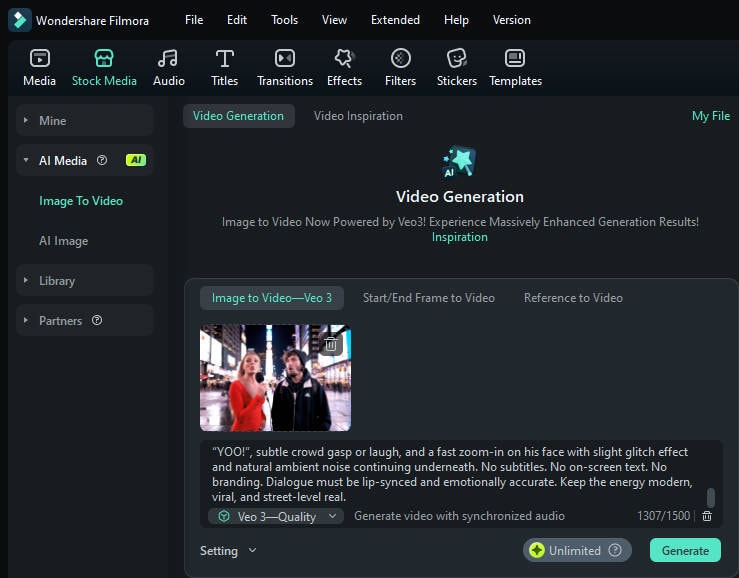
Filmora 採用 Veo 3 高畫質模型,生成的影片品質卓越,多數情況下也會同步產生符合預期的音效,保持 Veo 3 頂尖水準。
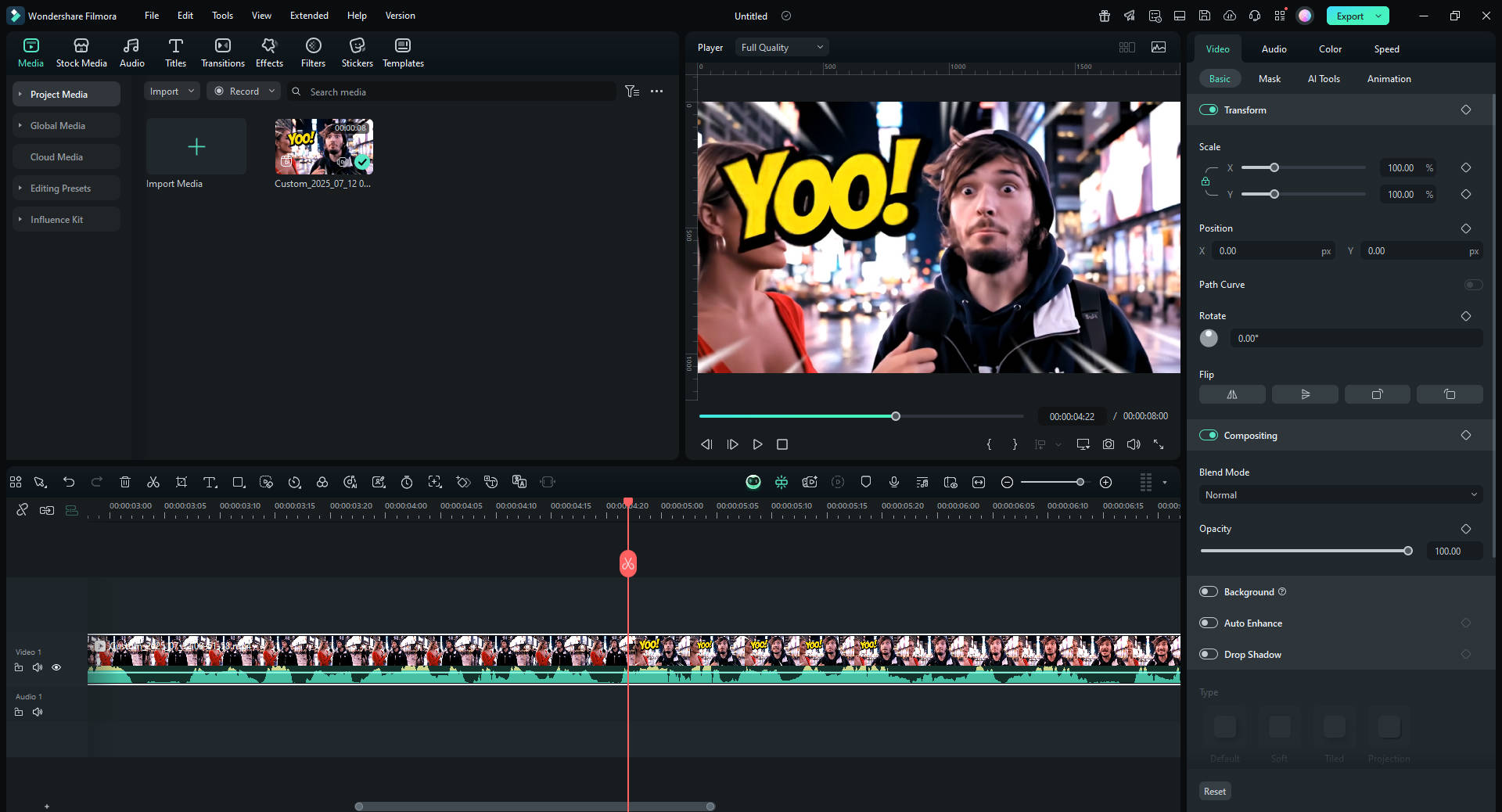
步驟二:時間軸編輯
生成影片會自動匯入 Filmora 時間軸。即使影片缺乏音訊,Filmora 強大的編輯工具能即刻解決問題。以下是可直接在編輯器內修復Veo 3 無聲音的幾種方法:
- 快速加入配樂:從 Filmora 免版權且豐富的音訊素材庫挑選合適曲風,拖拉至時間軸即可輕鬆打造專屬背景音樂,營造影片氛圍。
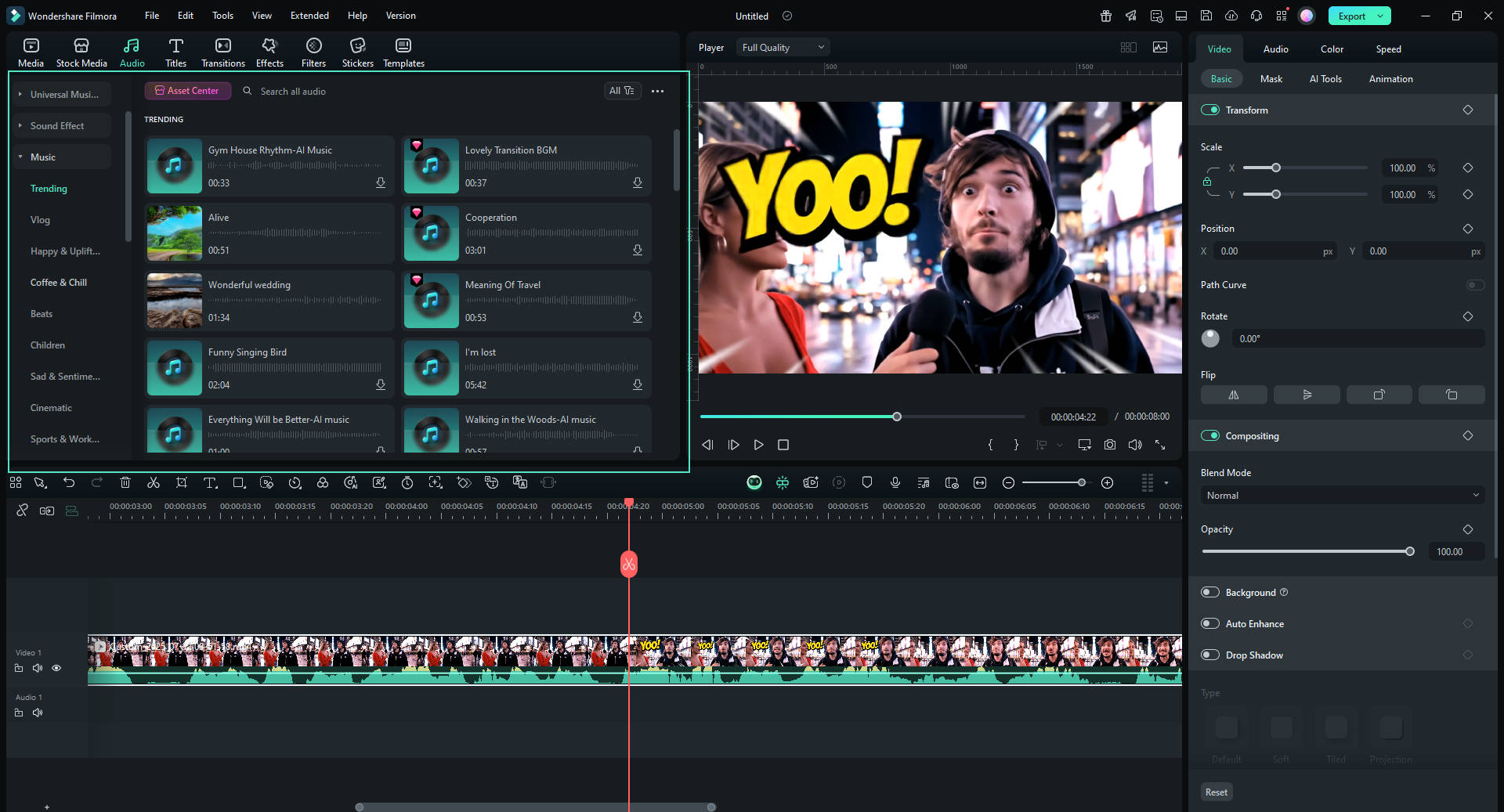
- AI 文字轉語音:若需加入對白或旁白,無須重新生成影片。利用 Filmora 的 AI 文字轉語音工具,即可依據腳本即時生成自然流暢的配音。
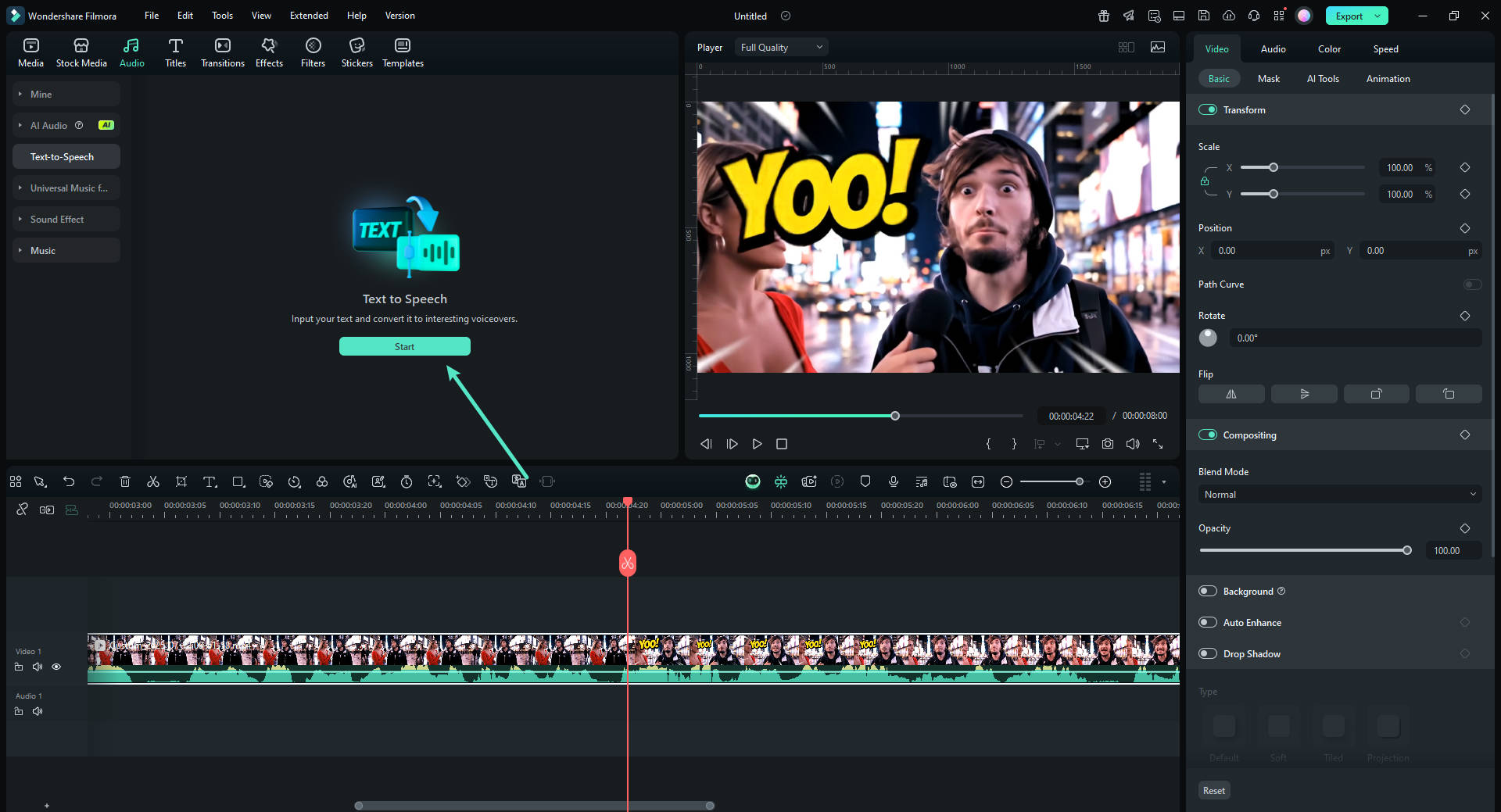
- 專屬 AI 音樂生成:想要獨一無二的原創配樂?Filmora 的 AI 音樂生成器能依據影片節奏與情緒,快速打造完美貼合的配樂。
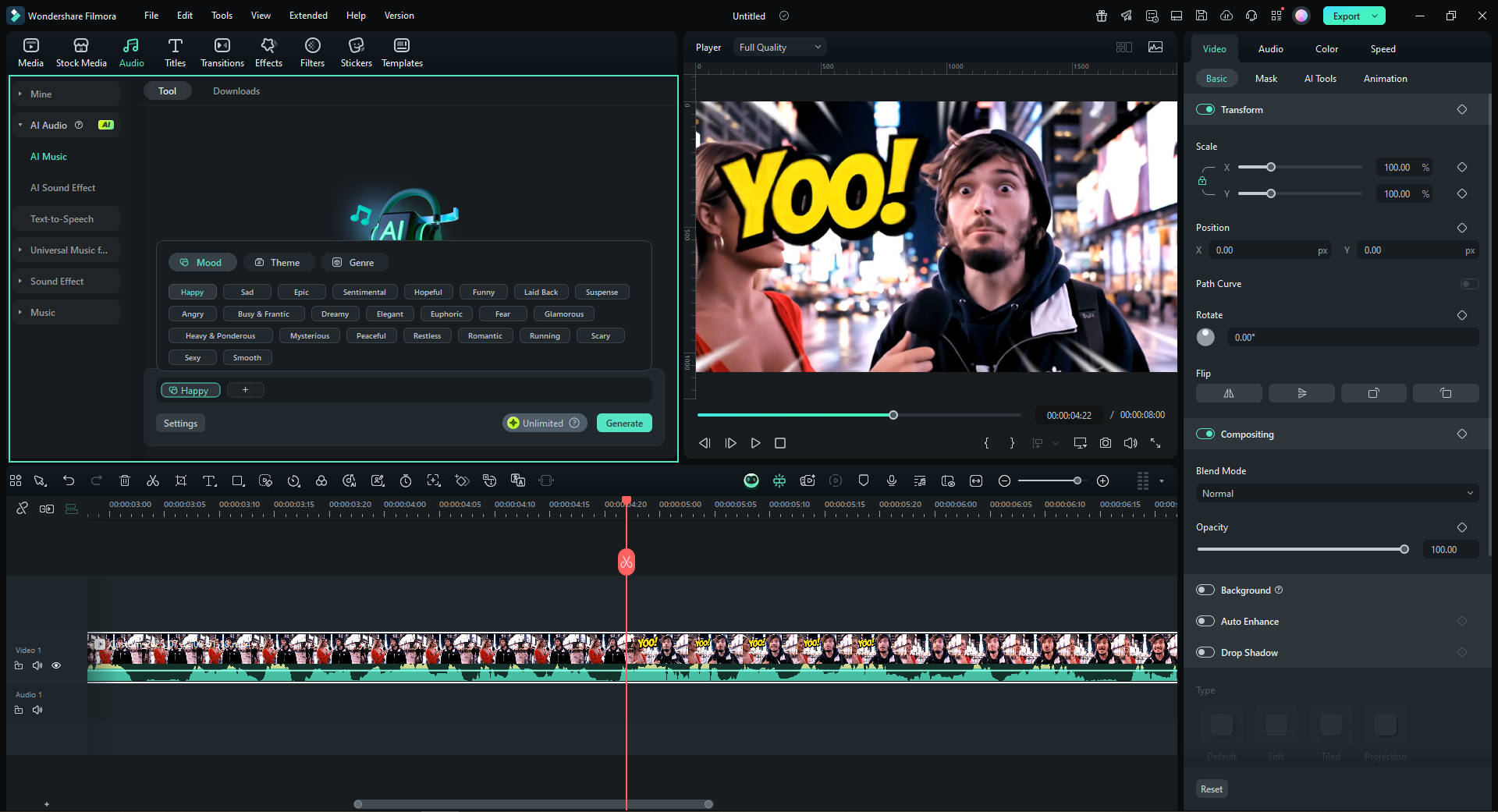
步驟三:利用 Filmora AI 工具完成後期調整
透過 Filmora,輕鬆將影片匯出為適合 YouTube、TikTok、Instagram 等社群平台的最佳格式,迅速分享優質作品。
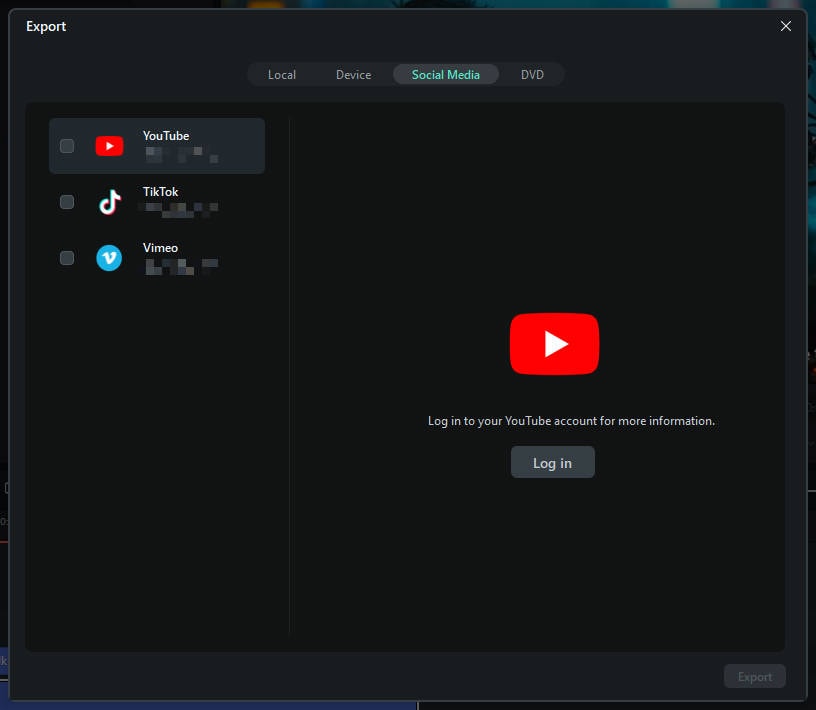
✔️ 點此觀看完整成片。
結語
Google Veo 3 與 Filmora 的深度整合,為創作者帶來前所未有的便利與效率。這不僅是解決「Veo 3 無聲音」問題的最佳方案,更打造出一個完整且高效的影片創作生態,讓你擺脫繁瑣的工具切換,輕鬆完成從影片生成到後製輸出的全流程。透過 Filmora 直接操作 Veo 3 模型,結合強大的剪輯功能,不但能快速修復音訊問題,更能將 AI 生成的素材打磨成專業且精緻的影片,隨時準備好與世界分享。立即啟動 Filmora,讓你的無聲影片重拾聲音與生命力!






